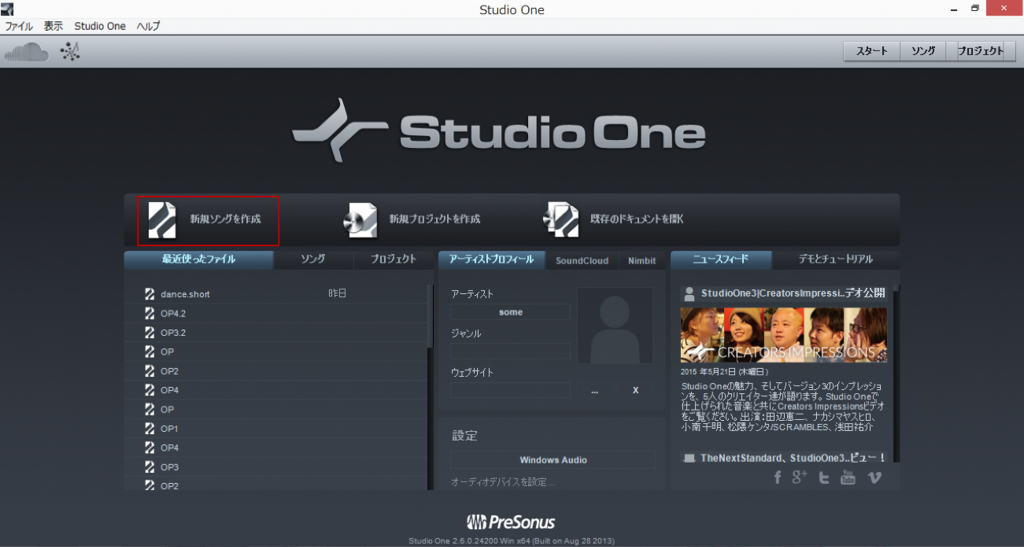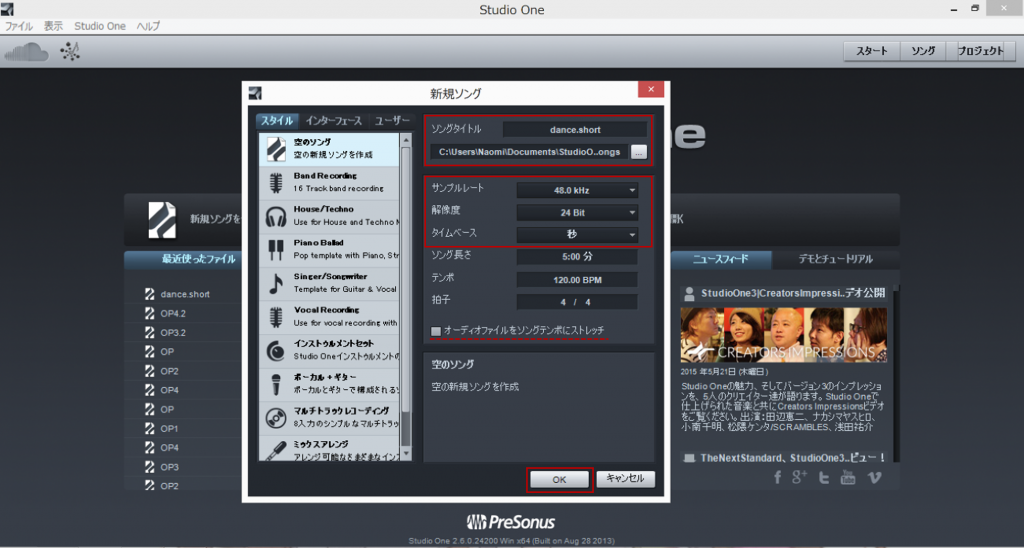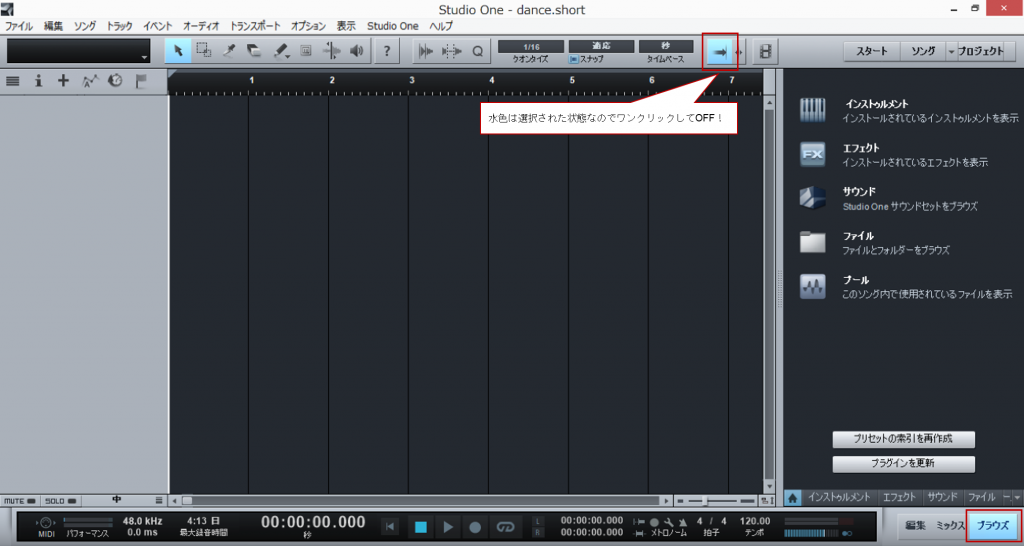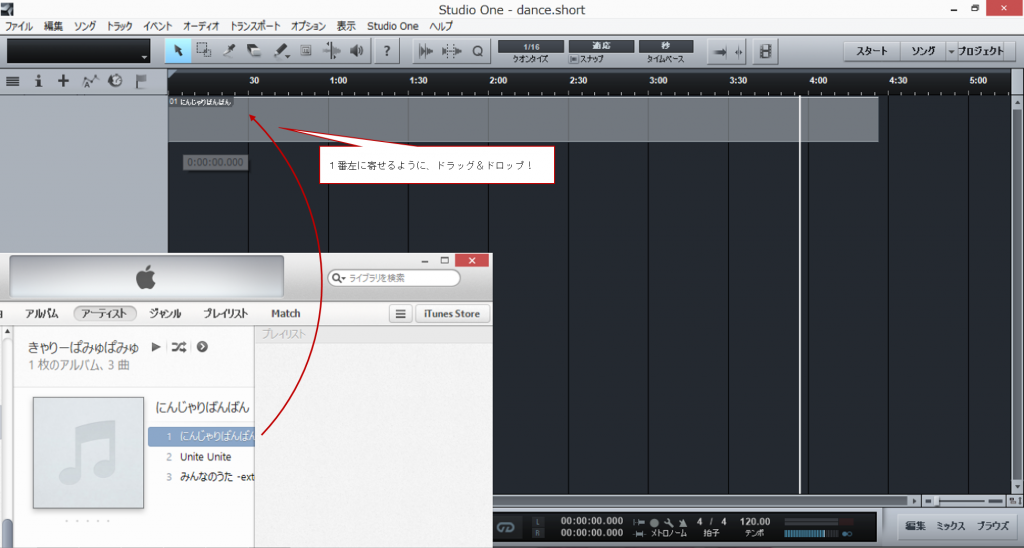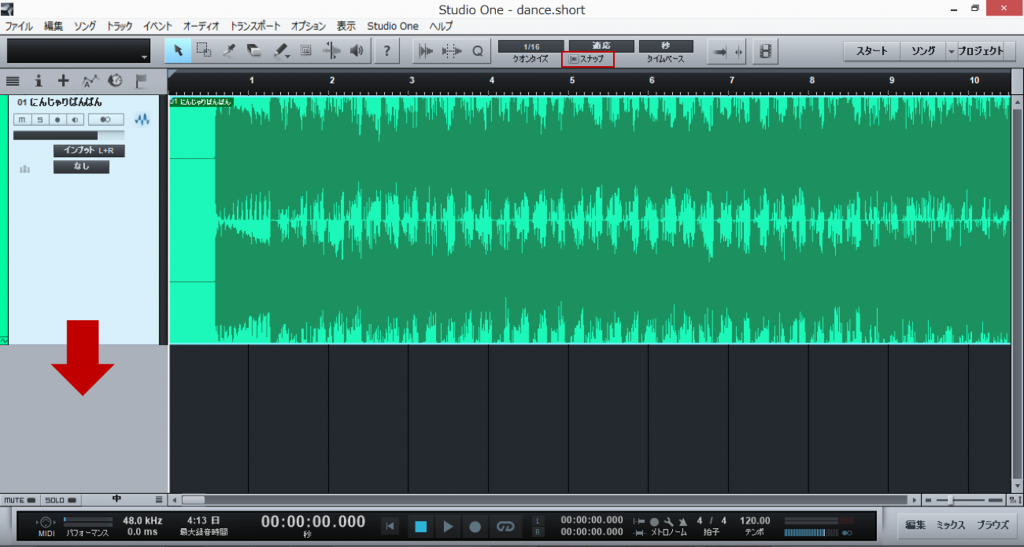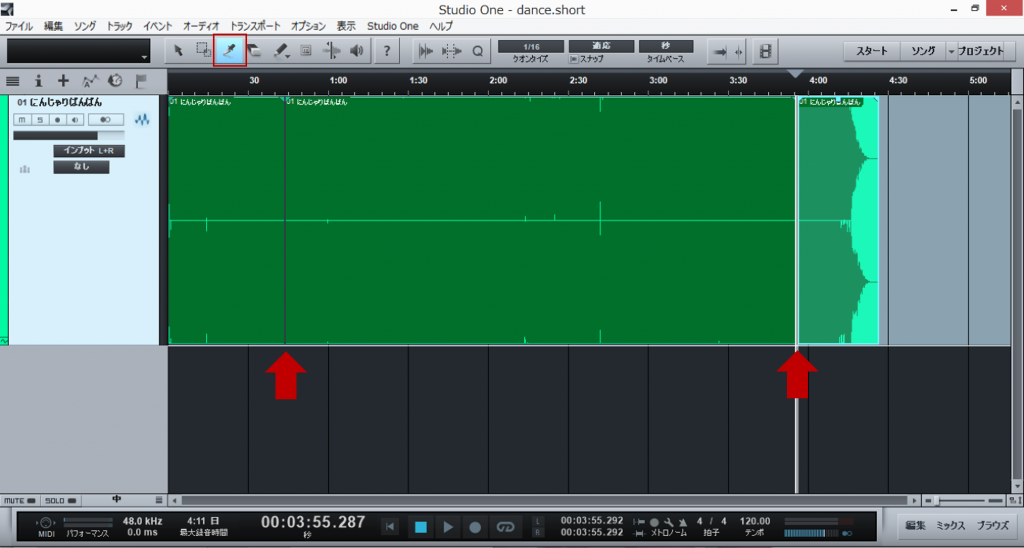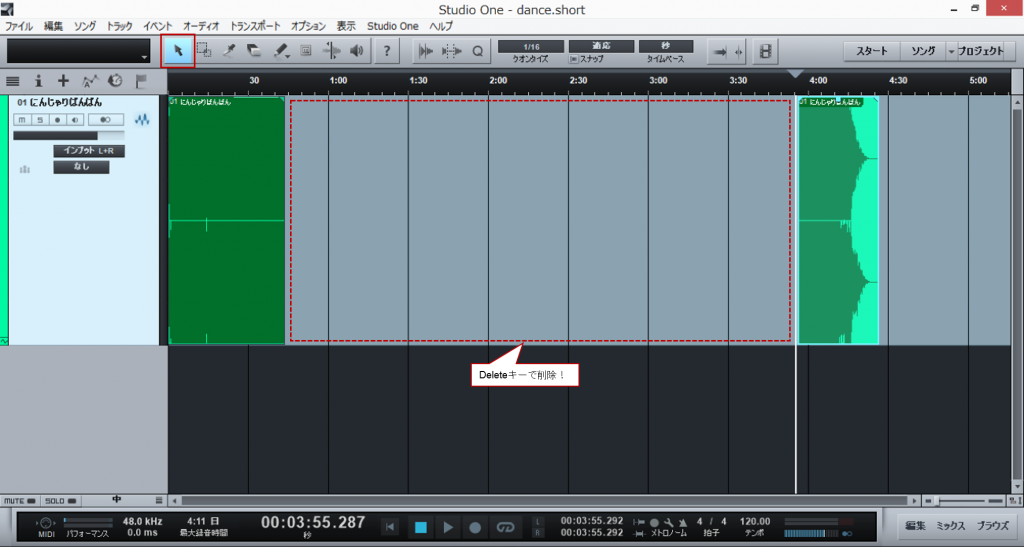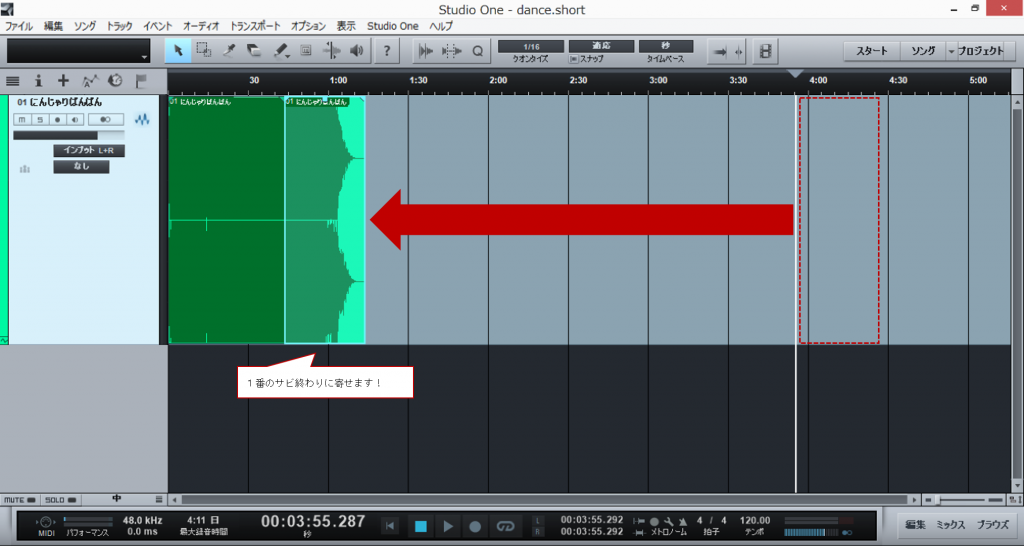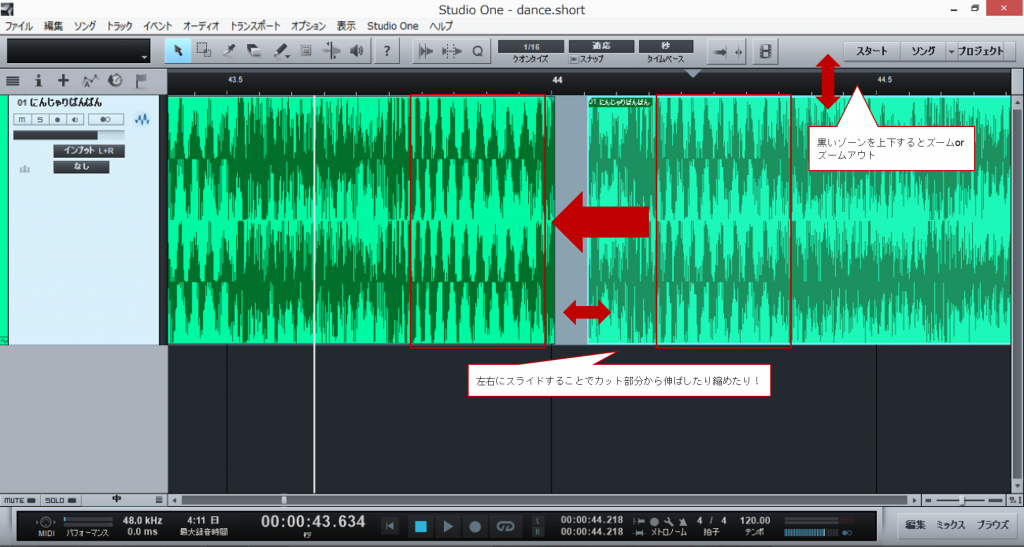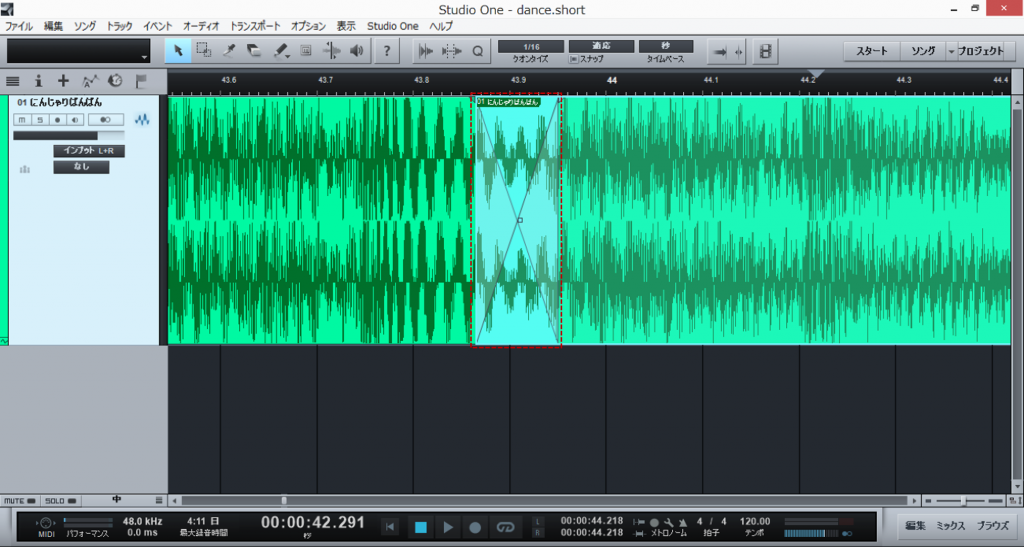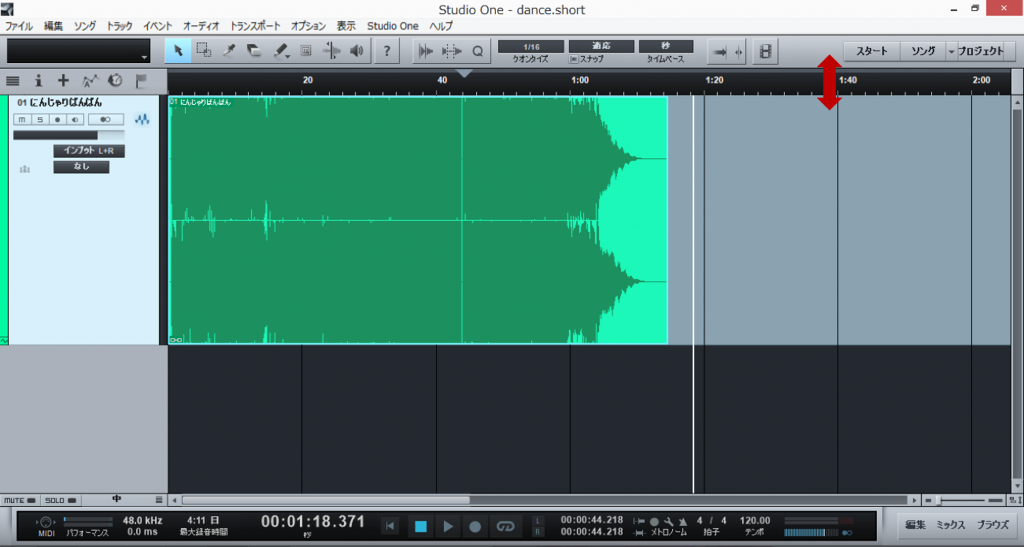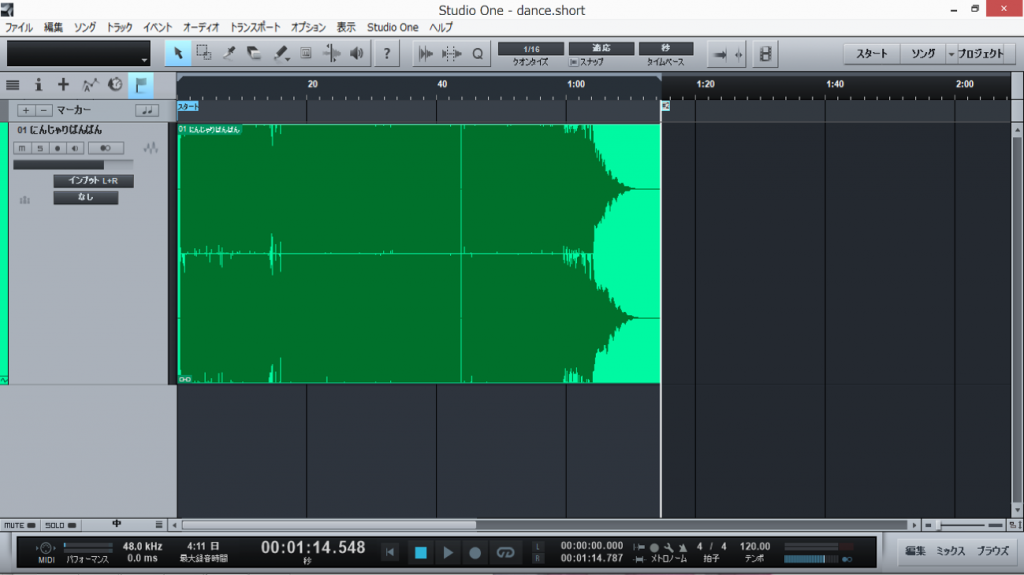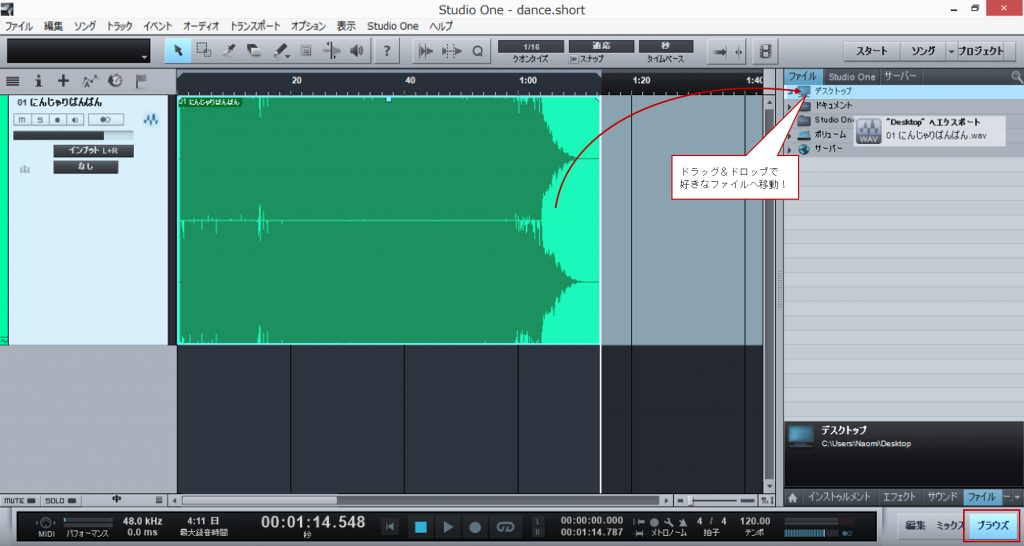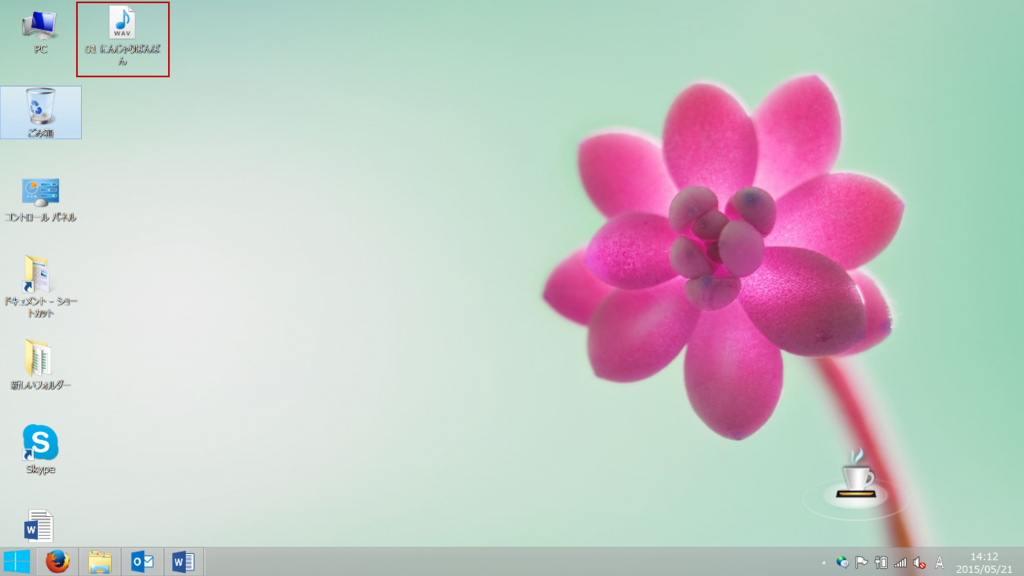ここ数年、YouTubeやニコニコ動画での“踊ってみた”や、“歌ってみた”が流行っていますよね。YouTuberなる存在も登場していたり…。
以前よりも、ダンスが身近な存在になったような気がします。私自身、よくダンス用に音源編集を行っていました。MDでしたが!笑
最近の音楽編集と言えば、DTMソフトを使った方法!
パソコンのソフトなんて、よくわからないよ~とうい人も大丈夫!DTMソフトは細かい編集まで可能で、編集の仕方はとっても簡単です!
このコラムでは、【1曲をいい感じに短くする方法】をお伝えします♪
その1 曲構成を決めよう
例えばダンスをする時、
「1曲全部では長すぎるから1番だけにしたい!」なんてことがありますよね。
多くの曲構成は、
【1番】Aメロ→Bメロ→サビ→
【2番】Aメロ→Bメロ→サビ→(Dメロ)→
【3番】サビ
となっているパターンが多いと思います。そこで!
☆【1番】Aメロ→Bメロ→サビ→【3番】サビ
1番からラストのサビに繋げる方法で、簡単に編集をすることができるんです!
コツは、同じメロディの部分を少し重ねることです!詳しくは少し後で説明します。
その2 DTMソフトで編集してみよう
次はDTMソフトを開いてみましょう。
Macユーザーであれば、元から入っているGarage Bandがオススメです。
私は、MacとWin両方利用するので、とっても使いやすいStudio Oneを使用しています!(フリー版でも、十分に編集を行えます)
Studio Oneを起動
[新規ソングを作成]をクリック
このようなウィンドウが開くので、ソングタイトルを付けて、保存場所を設定。
[サンプルレート]、[解像度]は数字が大きいほど綺麗な音という風に捉えればOKです。
オススメは、[サンプルレート]48.0kHz、[解像度]24Bitです。
[タイムスペース]は秒に設定すると、作業しやすいです。
それ以下の項目は、気にせず進みましょう!※[オーディオファイルをソングテンポにストレッチ]のチェックは外してください。
設定が済み、[OK]をクリックすると…編集画面が立ち上がります!
以降の作業を行いやすくする為に、画面上部の[⇒]、画面右下の[ブラウズ]はワンクリックして隠してしまいます。
さて、いよいよ編集開始!
まずは編集したい音源を、画面中央あたりにドラッグ&ドロップします!
iTunesから直接、またはファイルの中からでもOKです。※無料版のStudio Oneではmp3音源のみ編集可能です。
音源のスタート位置が、00秒になるとGOOD!
作業を行いやすくする為に、画面上部の[スナップ]はワンクリックでオフに、音源名の出ている薄水色のゾーン下部を下に引っ張って、見やすくします。
さっそく編集です!
上のメニューゾーンから、曲をカットできるツールを選択。
スペースキーで曲の再生ができるので、音を確認して…
1番のサビ終わりにカーソル(白いバー)を合わせ、ワンクリックで曲をカット!
そして、ラストのサビも、最後のワンフレーズを残してカット!※キーボードは、半角英数設定にしておきます。
カットが終わったので、⇖マークのツールに戻します。
真ん中の使わない部分を左クリックで選択して、Deleteキーで削除します。
ラスサビの部分を、ドラッグして左にぐっと寄せます!
次に、画面上部の黒い帯ゾーンを左クリックしながら上に引っ張ると、ズームされて作業がしやすくなります!
波形(音を可視化した波模様)も見やすくなりますね。
同じような形をしている部分は、同じフレーズ部分です。
音を聞きながら、同じフレーズ部分を重ねます。
重なり部分は極力少ない方が良いので、不要部分はなくします。
左クリックしながら左右にスライドさせることで、伸ばしたり、縮めたりできます!
違和感なく重なったら…キーボードの“X”を押して、2つに分かれている音源を重ねます。
先ほどの操作と逆で、上部の黒部分を下に引っ張って、ズームアウト!
2つの音源を両方選択した状態で、キーボードの“G”を押して、合体!
合体のGと覚えると便利!
そして、“Ctl+B”で音源を固定します。
音源完成!
音が出来たら、最後の作業、書き出しです。
右下の[ブラウズ]をクリックし、ファイルを表示。
例えば“デスクトップ”など、自分のわかりやすい場所に音源をドラッグ&ドロップ!
この作業で、書き出し完了です! デスクトップを確認すると…
ちゃんと書き出されています!
これで、音源完成!
iTunes等で聞いたり、CDに焼いたりできます。
さて、音源編集のコラムはいかがでしたか?
私なりの、やりやすい方法でお伝えしましたがDTMソフトによって、ショートカットキーが異なることもあります。
それでも、だいたいは同じような機能がついているのでどんどんチャレンジしてみてくださいね!
some
SCRAMBLES女子代表。作曲のほかコラム執筆もこなすマルチなクリエイター。